|
|
Zakup
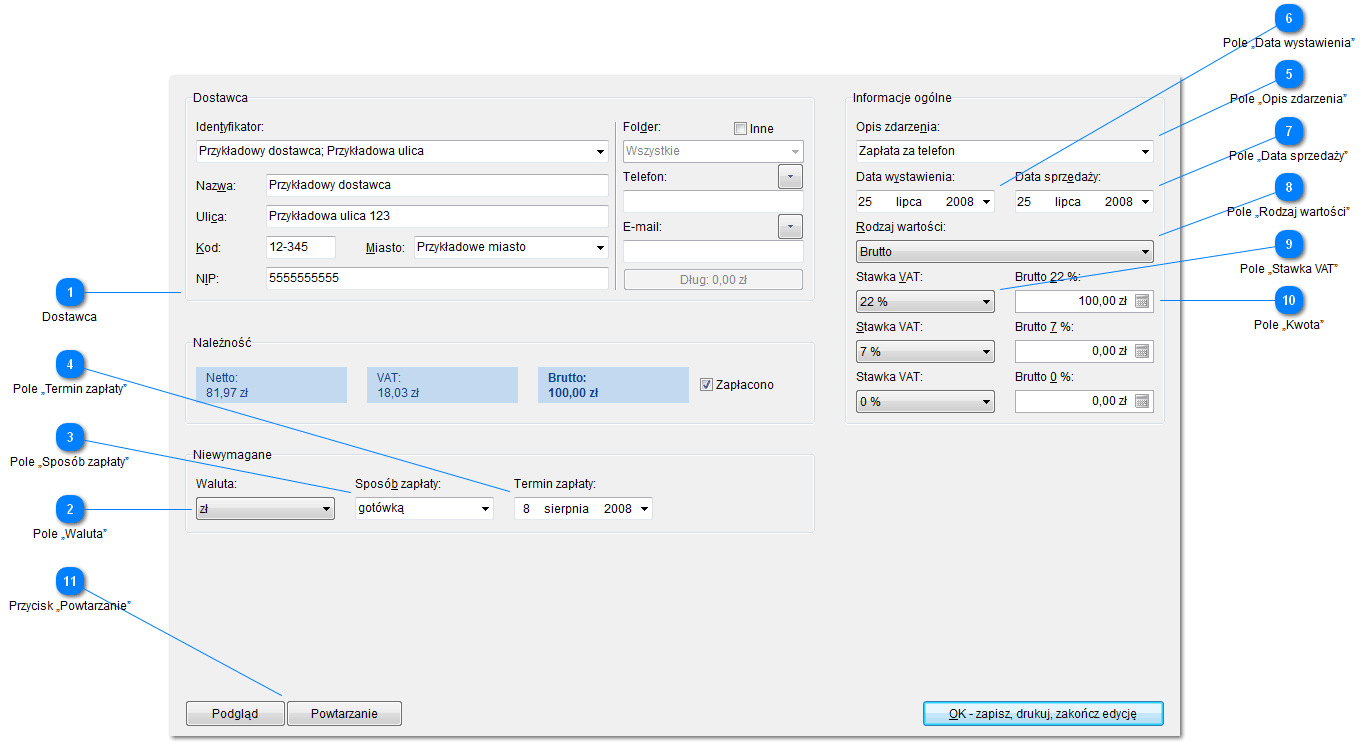
 Dostawca
Dostawca
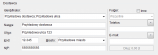
Firma, od której dokonano zakupu.
|
|
|
 Pole „Waluta”
Pole „Waluta”
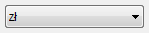
Wybierz walutę, w której dokonano zakupu.
|
|
|
 Pole „Sposób zapłaty”
Pole „Sposób zapłaty”
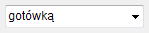
Wpisz, dla własnej informacji, umówiony sposób zapłaty, za fakturę zakupu.
|
|
|
 Pole „Termin zapłaty”
Pole „Termin zapłaty”
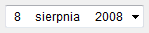
Podaj, dla własnej informacji, termin zapłaty, za fakturę zakupu. Termin ten, będzie widoczny w Należnościach.
|
|
|
 Pole „Opis zdarzenia”
Pole „Opis zdarzenia”

Opis ten, powinien informować, że kupiono towary lub usługi, danego (ogólnie nazwanego), rodzaju.
|
|
|
 Pole „Data wystawienia”
Pole „Data wystawienia”
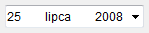
Podaj datę wystawienia faktury zakupu.
|
|
|
 Pole „Data sprzedaży”
Pole „Data sprzedaży”
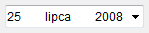
Podaj datę sprzedaży, z faktury zakupu.
|
|
|
 Pole „Rodzaj wartości”
Pole „Rodzaj wartości”

Jeżeli chcesz, wpisać kwoty bez podatku VAT, wybierz „Netto”. W przeciwnym razie, zostaw „Brutto”.
|
|
|
 Pole „Stawka VAT”
Pole „Stawka VAT”
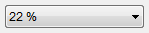
Wybierz stawkę VAT, dla której chcesz wprowadzić, kwotę w polu po prawej.
|
|
|
 Pole „Kwota”
Pole „Kwota”
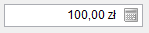
Wpisz tutaj kwotę, z podsumowania VAT, faktury zakupu.
|
|
|
 Przycisk „Powtarzanie”
Przycisk „Powtarzanie”

Zakupy, które co jakiś czas się powtarzają, mogą być automatycznie tworzone od nowa, przez Bizmastera.
|
|
|
|